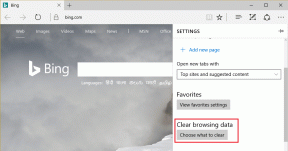9 najboljših načinov za odpravo počasnih hitrosti prenosa v Microsoft Edge za Windows
Miscellanea / / April 06, 2023
Počasna hitrost prenosa je običajna težava med vsemi brskalniki, ki temeljijo na Chromiumu. In Microsoft Edge v tem pogledu ni nič drugačen. Seveda to ni nekaj, kar bi si želeli, še posebej, če ste plačali za hitro internetno povezavo. Na srečo lahko storite več stvari, da izboljšate hitrost prenosa v Edge za Windows.

Če niste navdušeni nad spreminjanje privzetega brskalnika v sistemu Windows, vas bo ta vodnik popeljal skozi nekaj koristnih nasvetov za spopadanje s počasnimi hitrostmi prenosa v Microsoft Edge. Torej, poglejmo.
1. Zaprite neželene zavihke
Za začetek preverite vse odprte zavihke v Edgeu in zaprite tiste, ki jih ne potrebujete. Za prepoznavanje zavihkov, ki porabijo največ omrežnih virov, lahko uporabite tudi vgrajenega upravitelja opravil brskalnika Edge.
V programu Microsoft Edge pritisnite bližnjico Shift + Esc, da zaženete upravitelja opravil brskalnika. Kliknite stolpec Omrežje, da razvrstite procese glede na uporabo omrežja. Izberite zavihke, ki jih ne uporabljate, in kliknite gumb Končaj postopek v spodnjem desnem kotu, da jih zaprete.

2. Zaprite neželene aplikacije in programe
Prav tako morate preveriti, ali druge aplikacije ali programi v vašem računalniku porabijo preveč pasovne širine. Aplikacije, ki pretakajo predstavnost ali sinhronizirajo podatke z oblakom, lahko vplivajo na hitrost prenosa v Edge. Za enostavno prepoznavanje takšnih aplikacij in programov lahko uporabite aplikacijo Resource Monitor v sistemu Windows. Takole:
Korak 1: Pritisnite tipko Windows + S, da odprete iskalni meni, vnesite nadzornik virovin izberite prvi rezultat, ki se pojavi.

2. korak: Preklopite na zavihek Omrežje. V razdelku »Procesi z omrežno aktivnostjo« poiščite omrežno intenzivne aplikacije.

3. korak: Z desno tipko miške kliknite aplikacijo, ki je ne potrebujete, in izberite Končaj postopek, da jo zaprete.

3. Omogoči vzporedni prenos
Vzporedni prenos je poskusna funkcija v Edgeu, ki lahko pomaga pospešiti hitrost prenosa. Ko je omogočen, Edge razdeli velike datoteke na manjše dele in te dele prenese hkrati. To lahko pomaga povečati hitrost prenosa v Edge.
Če želite omogočiti vzporedni prenos v Edge, vnesite edge://flags/ v naslovni vrstici na vrhu in pritisnite Enter. Nato vnesite Vzporedno nalaganje v iskalnem polju. Ko se prikaže zastavica za vzporedni prenos, v spustnem meniju izberite Omogočeno.

4. Onemogoči merjeno povezavo
Ti lahko omejite porabo podatkov v računalniku tako, da nastavite svojo povezavo kot merjeno v sistemu Windows. Vendar to lahko Edgeu in drugim aplikacijam v vašem računalniku prepreči prosto uporabo interneta, kar povzroči počasnejše hitrosti prenosa. Zato je najbolje, da to možnost onemogočite.
Korak 1: Pritisnite tipko Windows + I, da zaženete aplikacijo Nastavitve. Pomaknite se do zavihka Omrežje in internet in kliknite Wi-Fi.

2. korak: Kliknite svoje omrežje Wi-Fi, da odprete njegove lastnosti.

3. korak: Izklopite možnost Merjena povezava.

5. Izprazni predpomnilnik DNS
Windows zbira in shranjuje predpomnilnik DNS lokalno v vašem računalniku za večjo internetno hitrost in zmogljivost. Če se ti podatki iz nekega razloga poškodujejo, lahko povzroči upočasnitev vaše omrežne povezave. Na srečo se je znebiti odvečnega predpomnilnika DNS v sistemu Windows enostavno.
Korak 1: Z desno miškino tipko kliknite ikono Start in na seznamu izberite Terminal (Admin).

2. korak: Izberite Da, ko se prikaže poziv za nadzor uporabniškega računa (UAC).
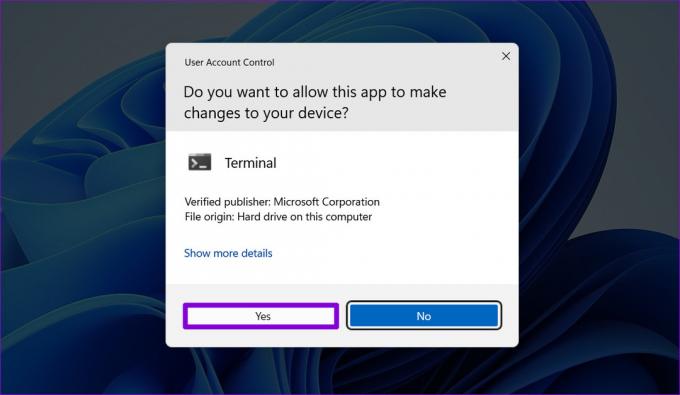
3. korak: V konzolo prilepite naslednji ukaz in pritisnite Enter.
ipconfig /flushdns

6. Spremenite DNS strežnike
Težave s strežnikom DNS vašega ponudnika internetnih storitev lahko povzročijo tudi nizko hitrost prenosa v Edge. Če je temu tako, vam bo pomagal prehod na zanesljivejšo storitev DNS, kot sta Google DNS ali Cloudflare.
Korak 1: V Edge vnesite edge://settings/privacy v vrstici URL na vrhu in pritisnite Enter. Nato se pomaknite navzdol do razdelka Varnost.

2. korak: Izberite možnost »Izberite ponudnika storitev«. Nato izberite med razpoložljivimi ponudniki DNS.

Lahko pa tudi spremenite privzeti strežnik DNS v nastavitvah sistema Windows aplikacija
7. Začasno onemogoči VPN
Čeprav ima uporaba povezave VPN svoje prednosti, lahko včasih vpliva na hitrost prenosa v omrežju. Povezavo VPN lahko začasno onemogočite, da vidite, ali je pri prenosu datotek v Edge pomembno.
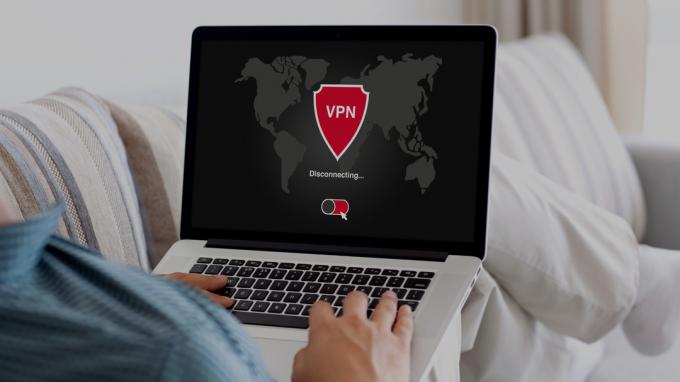
8. Onemogoči razširitve
Razširitve drugih proizvajalcev v Edge lahko tudi v konfliktu s procesi Edge in jih upočasni. To se lahko zgodi, če so nekatere vaše razširitve zastarele ali nezdružljive. Onemogočite lahko vse razširitve in preverite, ali to izboljša hitrost prenosa v Edge.
Vrsta edge://extensions v naslovni vrstici na vrhu in pritisnite Enter. Uporabite preklopne gumbe, da onemogočite vse razširitve eno za drugo. Nato znova poskusite prenesti datoteke.

9. Počisti podatke brskanja
Edge shrani začasne datoteke v svojo zbirko podatkov, da izboljša svojo zmogljivost. Po drugi strani lahko preobremenitev s podatki brskanja škoduje zmogljivosti Edge in povzroči težave. V skrajnem primeru lahko počistite podatke brskanja Edge, da izboljšate hitrost prenosa.
Pritisnite bližnjico Ctrl + Shift + Delete, da odprete ploščo Počisti podatke brskanja. Izberite potrditveni polji »Piškotki in drugi podatki spletnega mesta« ter »Predpomnjene slike in datoteke«. Nato pritisnite gumb Počisti zdaj.

Need for Speed
Počasna hitrost prenosa je ena tistih težav, ki je ne morete tolerirati. Uporaba zgoraj omenjenih popravkov vam bo pomagala pospešiti prenose Edge. Če naletite na druge metode za povečanje hitrosti prenosa v programu Edge za Windows, jih delite z nami v spodnjih komentarjih.
Nazadnje posodobljeno 16. novembra 2022
Zgornji članek lahko vsebuje pridružene povezave, ki pomagajo pri podpori Guiding Tech. Vendar to ne vpliva na našo uredniško integriteto. Vsebina ostaja nepristranska in verodostojna.
Napisal
Pankil Šah
Pankil je po poklicu gradbeni inženir, ki je svojo pot začel kot pisec pri EOTO.tech. Pred kratkim se je pridružil Guiding Tech kot samostojni pisec, da bi pokrival navodila, razlage, vodnike za nakup, nasvete in trike za Android, iOS, Windows in splet.